|
| 16.07.2014 | Ing. Vladislav Pavlík |
| ArCon - Práce s objekty v ArConu |
verze pro tisk |
Při práci v ArConu je často potřeba vložit vybavení (objekty) z katalogu do projektu. Pro vkládání objektů se nejčastěji využívá půdorysné čárové zobrazení v design režimu ArConu (obrázek 1). Pokud vkládáte do projektu objekty s velikým objemem dat (obvykle tvarově složité objekty), nebo naroste velikost souboru na značný objem, může dojít ke zpomalení při práci s objekty.
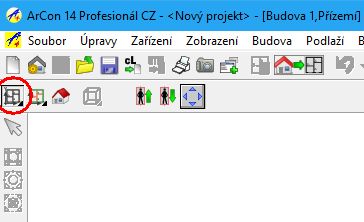
Obrázek1: Půdorysné zobrazení čárové |
Toto zpomalení můžete významně eliminovat pokud nastavíte půdorysné zobrazení barevné (obrázek 2).

Obrázek 2: Půdorysné zobrazení barevné |
Chcete-li pracovat s objekty v čárovém zobrazení, nastavte typ zobrazení Drátový model (obrázek 3). Protože objekty jsou zobrazeny v barvách definovaných povrchů, doporučujeme přizpůsobit barvu pozadí.
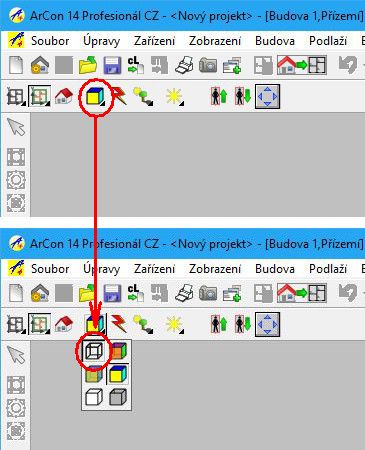
Obrázek 3: Typ zobrazení Drátový model |
Nastavení barvy pozadí
1. Vyberte z roletového menu volbu Nastavení – Pozadí...
2. Aktivujte volbu Konstantní barva na záložce Ve dne a vyberte požadovanou barvu pozadí (obrázek 4). Protože některé objekty mohou mít nastavený bílý povrch, doporučujeme nastavit šedou barvu pozadí.
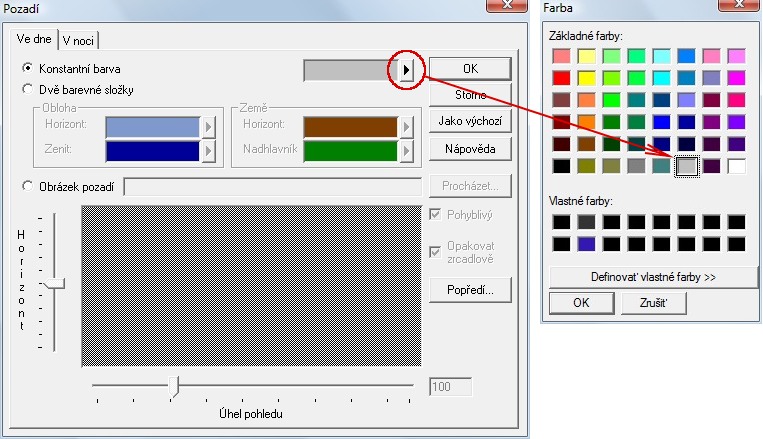
Obrázek 4: Nastavení pozadí |
3. Chcete-li použít nastavenou barvu pozadí jako výchozí pro další projekty, klikněte na tlačítko Jako výchozí.
4. Zavřete dialogové okno Pozadí tlačítkem OK.
Nastavená barva pozadí se okamžitě projeví v projektu. Na obrázku 5 je ukázka zobrazení s tímto nastavením.
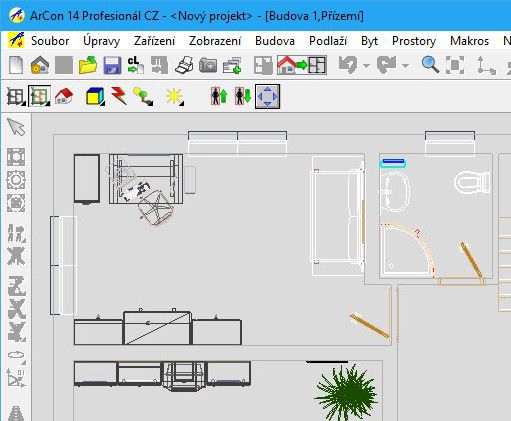
Obrázek 5: Půdorys barevně – Drátový model – šedá barva pozadí |
Vyzkoušejte také další typy zobrazení. Jako výhodné zobrazení pro uspořádání nábytku může být zobrazení Drátově se skrytými plochami. Ukázka takového zobrazení je na obrázku 6.
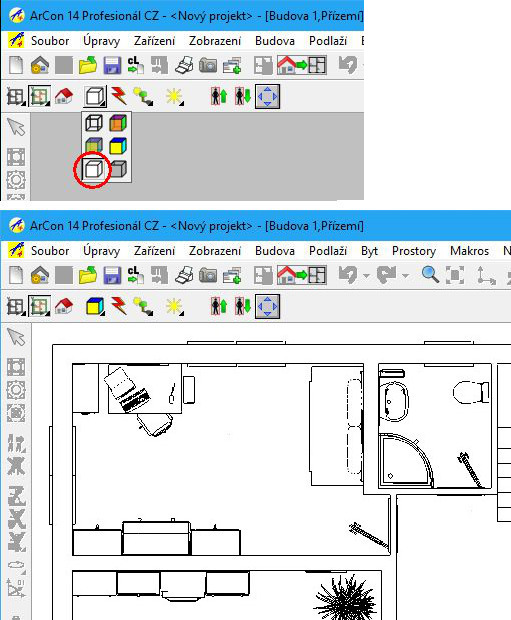
Obrázek 6: Půdorys barevně – Drátově se skrytými hranami |
|
|

